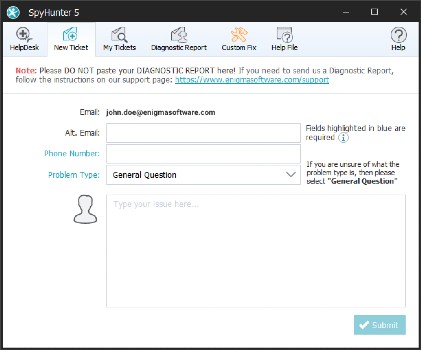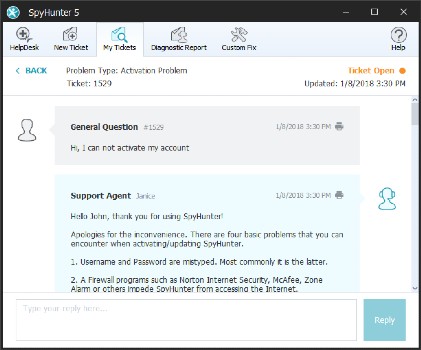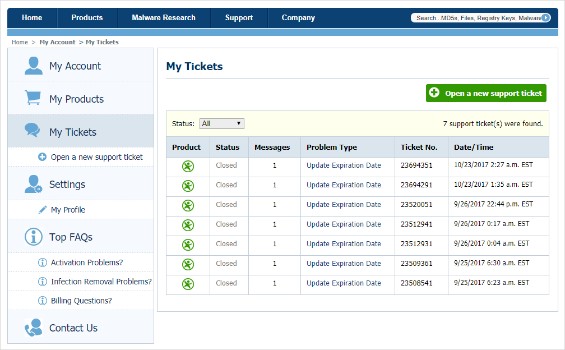Comment Soumettre un Ticket d'Assistance
Si vous rencontrez des problèmes ou si vous avez des questions, des commentaires ou des suggestions concernant SpyHunter 5, nous vous recommandons vivement d'ouvrir un ticket d'assistance en utilisant notre système de support technique. Veuillez noter que notre système de support client n'est disponible que pour les abonnés payants de SpyHunter 5/RegHunter 2.
Vous pouvez soumettre et consulter les tickets d'assistance via la section « Mon compte » de notre site Web ou directement dans SpyHunter 5 via le service « Spyware HelpDesk ».
Le Spyware HelpDesk permet également d'envoyer des rapports de diagnostic à notre équipe de support technique. Ces rapports peuvent être utilisés pour analyser votre système et aider notre équipe d'assistance à générer des correctifs personnalisés pour vos problèmes spécifiques. Le correctif personnalisé peut ensuite être transmis à SpyHunter 5 et facilement appliqué à votre système. En savoir plus sur comment Spyware HelpDesk de SpyHunter 5 fonctionne.
Remarque: SpyHunter 5 doit être enregistré et activé pour que Spyware HelpDesk puisse fonctionner. Pour activer SpyHunter 5, vous devez entrer votre nom d'utilisateur et mot de passe (indiqués dans l'e-mail « Informations sur le Compte ») dans la fenêtre « Paramètres » de SpyHunter 5. Pour savoir comment enregistrer et activer SpyHunter 5, consultez « Comment activer SpyHunter ».
Comment envoyer et consulter les tickets d'assistance
Pour ouvrir un ticket d'assistance avec notre équipe d'assistance technique, lancez SpyHunter 5, cliquez sur l'élément de menu « HelpDesk », puis sur le bouton « Envoyer un ticket d'assistance ». Veuillez noter que vous devez être connecté à Internet pour que cette fonctionnalité soit opérationnelle. Le formulaire « Nouveau ticket » doit s'ouvrir. Remplissez les informations requises et cliquez sur le bouton « Envoyer » situé dans le coin inférieur droit du formulaire. Notre département d'assistance client vous contactera dans les 48 heures.
Pour consulter directement vos tickets d'assistance existants via Spyware HelpDesk, cliquez sur l'onglet « Mes tickets ». Vos tickets d'assistance seront affichés. Vous pouvez utiliser la liste déroulante de la fenêtre pour filtrer les tickets d'assistance à afficher. Vous pouvez cliquer sur n'importe quel résumé de ticket d'assistance pour voir tous ses détails.
Vous pouvez également soumettre des tickets d'assistance via notre site Web. Pour ce faire, connectez-vous à la page « Mon Compte » et sélectionnez « Envoyer un ticket d'assistance » (situé soit dans la barre latérale ou dans le menu principal « Mon compte ». Pour afficher les tickets d'assistance existants, vous pouvez sélectionner « Mes tickets d'assistance » (situés dans la barre latérale ou dans le menu principal « Mon compte »).